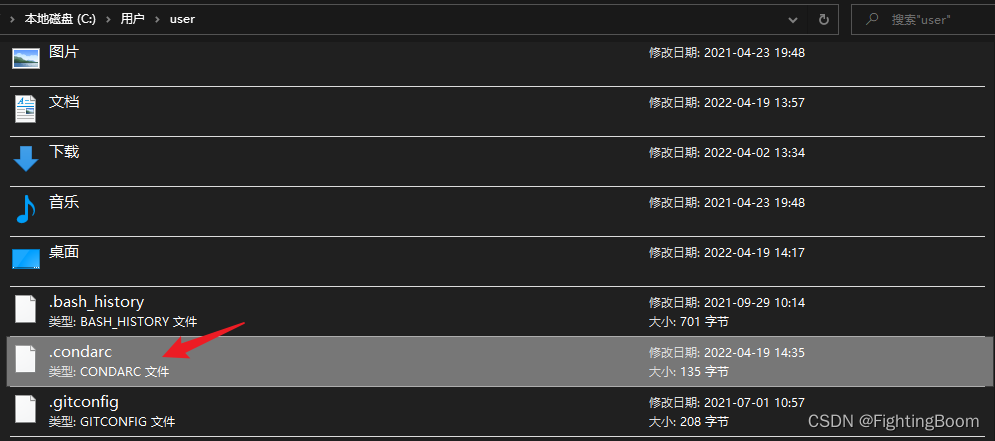以下教程是基于B站up主会飞的阿卡林教程的基础上进行的基于Anaconda的安装教程以及一些问题解决思路,下附其视频连接,相关步骤可以参考其视频步骤操作
传送门:
写这篇文章的原因是因为自己比较倒霉在安装程中遇到了各种各样的问题,并且esp32如果没有离线包第一次创建工程时间太长了(不用魔法的话)
所以借这篇文章来帮助一样正在苦苦搭建PlatformIO平台的同志们,希望大家尽快投入开发
所用到的所有文件均以网盘的形式置于文章末尾,方便大家下载
1、安装步骤
所有安装步骤请大家不要使用中文路径!!!
1.1 安装vscode:这里不多做阐述,可以参考上述视频连接
1.2 配装python的环境
这里我们不安装原生的python环境,为了以后便于管理不同的开发环境,这里我们选择Anaconda创建虚拟的环境进行配置安装 Anaconda安装步骤这里省略,大家可自行搜索安装教程
1.2.1打开Anaconda Navigator
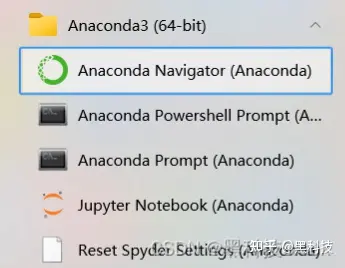
1.2.2在Environments选项中点击左下角Create创建一个新的虚拟环境
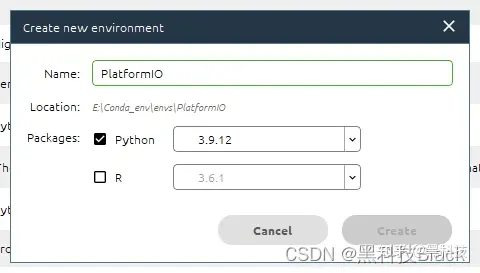
注意:记住此时安装的虚拟环境的目录和名称,一会儿会用到,点击Create创建Anaconda创建虚拟环境默认在C盘,文章末尾会给大家更改默认虚拟路径的教程
1.3安装paltformIO插件
打开VScode扩展页面,进行安装
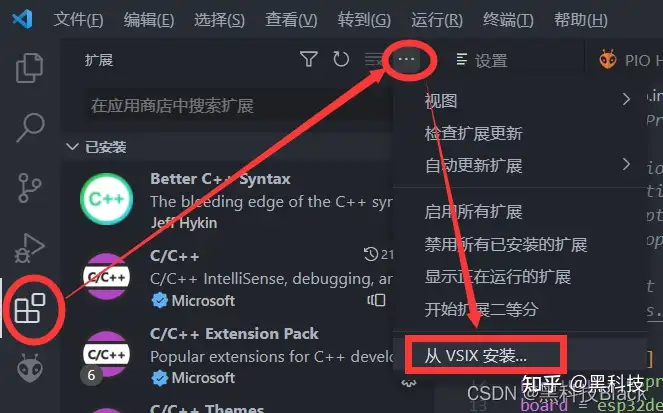
选择VSIX安装,选择我们下载的文件
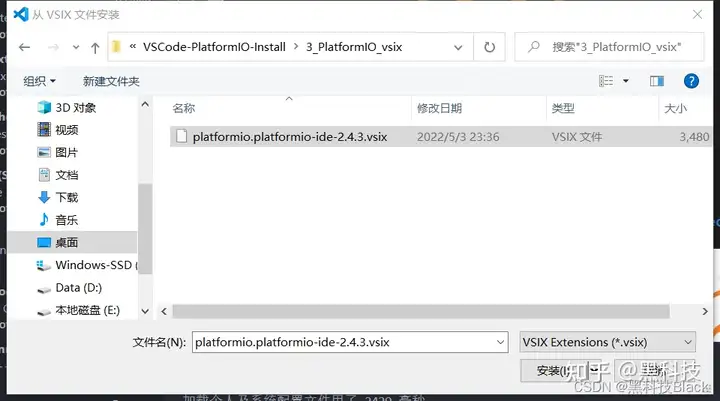
配置json文件,打开设置搜索PlatformIO,找到Platformio-ide:Build Task 在settings.json中打开
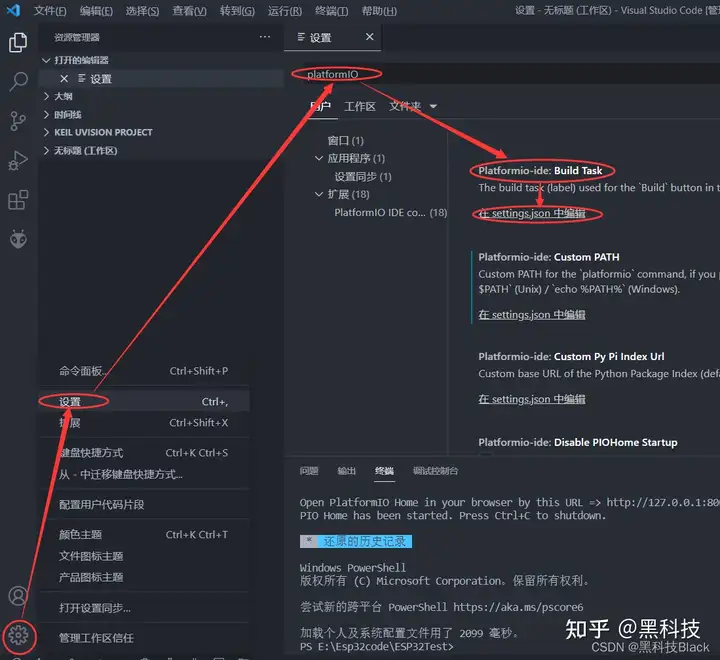
配置setting.json文件,在页面复制以下代码,记得保存!
"platformio-ide.useBuiltinPIOCore": false,
"platformio-ide.useBuiltinPython": false,
"platformio-ide.customPATH": "Your_Python_Path\\Scripts"注意最后一行Your_python_path更换为你创建的虚拟环境的目录,目录地址均为双斜杠
例如我本人的地址
"platformio-ide.customPATH": "E:\Conda_env\envs\platformIo\Scripts",1.4 安装platformIO
删除C:\Users\你的用户名.paltformIO
注意:如果你的用户名为中文,更改方法参照视频教程
如果出现无法删除,打开资源管理器结束所有的python进程,再进行删除
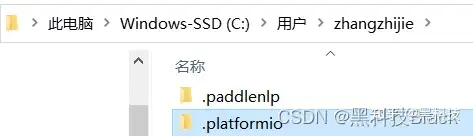
注意:下面到了关键步骤,安装platformIO
打开Anaconda Powershell Prompt
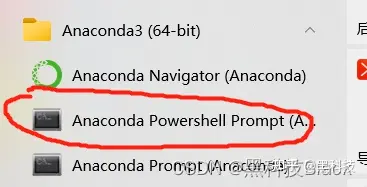
现在我们处于base环境中
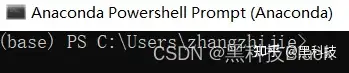
激活我们刚才创建的虚拟环境,输入命令
conda activate platformIOactivate 后面跟的是你自己创建虚拟环境的名称 看到(base)转变为(你的虚拟环境名称)即为成功

pip安装paltformio(清华源安装速度很快)
pip install -i https://pypi.tuna.tsinghua.edu.cn/simple platformio将路径添加到环境变量
此电脑—>属性—>高级系统设置
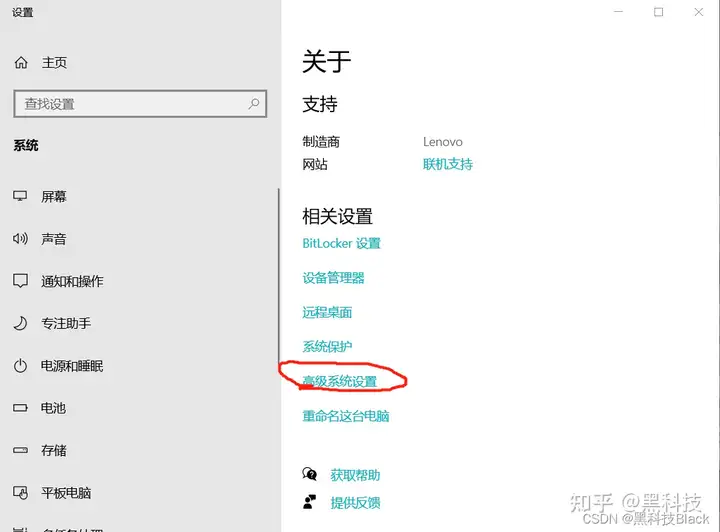
点击环境变量
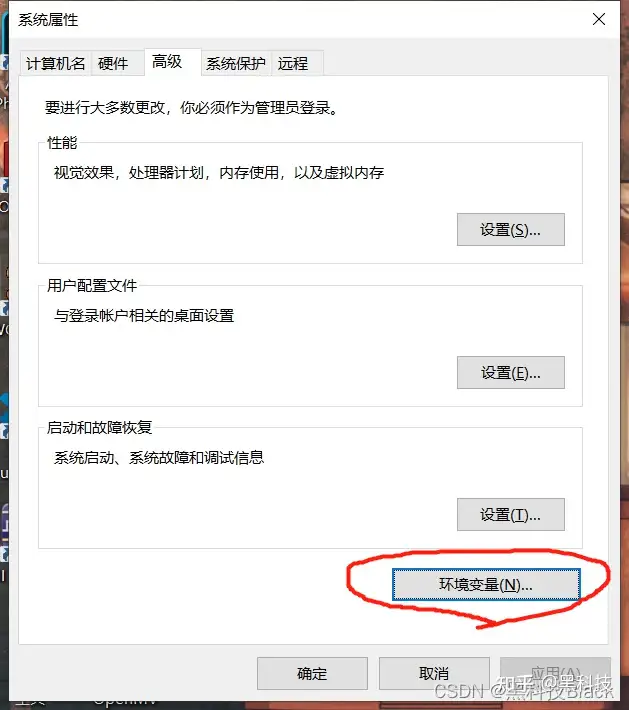
双击path,点击新建,将自己的虚拟环境的scripts路径加入
"Your_Python_Path\Scripts"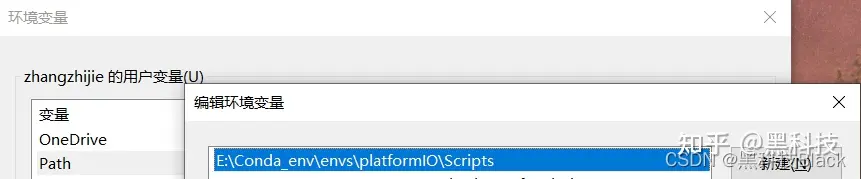
在cmd中输入以下命令验证
pio --version

可以看到我们的paltformio已经安装成功了,如果无法显示,并且cmd命令行开头有(base)字样,这是因为Anaconda会自动寻找激活base环境,而我们安装的platformio是在虚拟环境中,解决办法参照下文
1.5 移入.platformo文件
因为我自己是想搭建esp32的环境,视频中的.platform文件没有包含,所以我用很长时间下载了esp32的包,现在.platform中包含esp32+esp8266 将下载的.platformio文件移到以下路径
C:\Users\你的用户名\
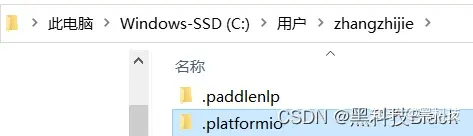
1.6 编译运行
打开vscode界面,如果出现了 PIO Home,那么恭喜你安装成功
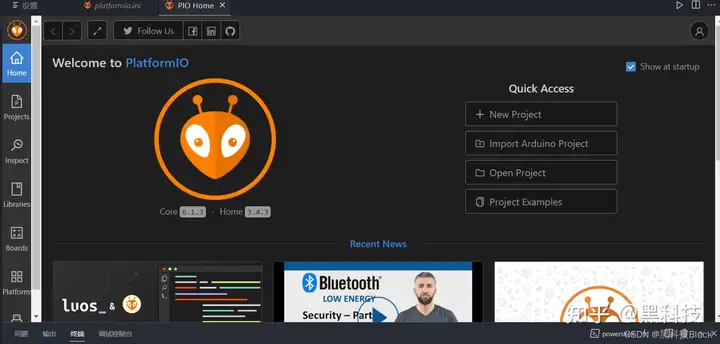
我们创建一个工程试一下,以ESP32为例点击New Project,配置界面如下
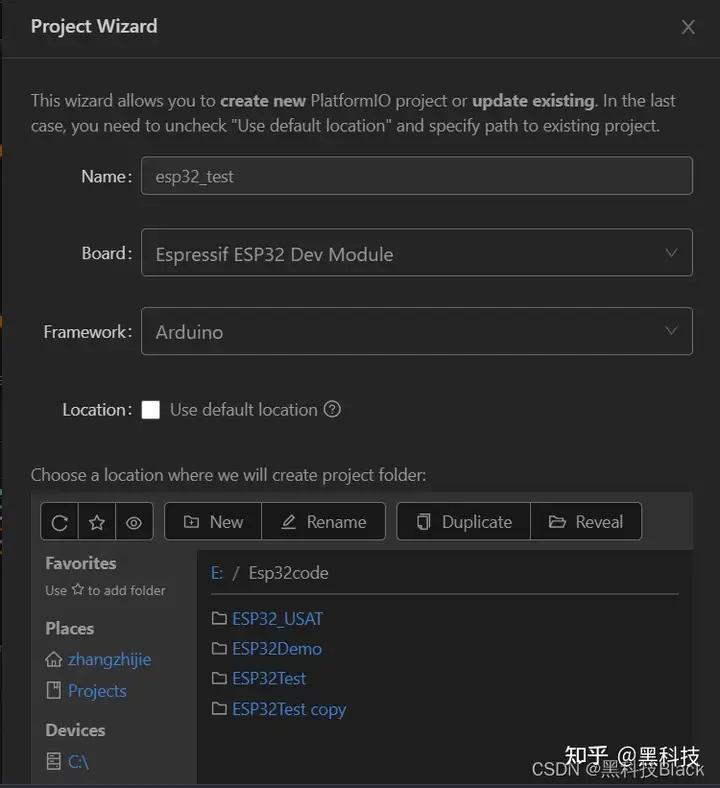
name:是你保存的文件名称
board:是你开发板的型号(这里以esp32为例)
framework:这是框架我们选Arduion
去除勾选Location我们可以选择我们的保存路径
点击finish可见我们安装好离线包后,创建速度飞快

创好工程后我们看左下角;对号是编译,箭头是下载
我们点一下编译

我们看第一行我们创建的虚拟环境下的platformio.exe已经跑起来了 一般情况下,到这步编译和下载都没问题
但我自己第一次搭环境时遇到了下载失败(驱动忘记安装了呜呜呜呜)后续的驱动程序我会放在文末
至此PlatformIO搭建完结撒花~~~
2 问题汇总及解决方法
2.1 如何更改自己Anaconda默认的虚拟环境创建的路径
因为我本人不喜欢把文件放在C盘,如果你不介意直接无视
直接附上教程连接
2.2 pio --version报错
这里说明,如果是cmd命令开头出现了(base)字样,该教程适用,如果更改后依旧不行,建议返回安装步骤看paltformio是否安装成功,环境变量是否设置正确 cmd中键入以下命令
conda config --set auto_activate_base false重新进入终端就不会出现(base)了
再想回到(base)环境
单次
conda activate(base)永久回来
conda config --set auto_activate_base true这时我们再输入
pio --version就可以看到我们的pio version版本了
2.3 PIO Home 一直loading 加载失败
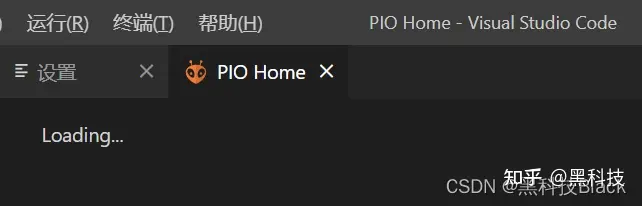
我们找到vscode左下角 PlatformIO: New Terminal

输入
pio home等进度条加载完成,中间失败的话他会自己寻找镜像,建议连接手机热点,时间比较长,等待进度条跑完,会自动进入网页版的PIO Home这时候,我们可以通过网页创建新的工程。
重启vscode我们发现PIO Home回来了!!!
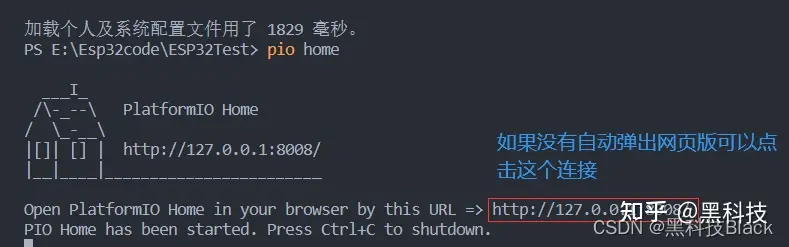
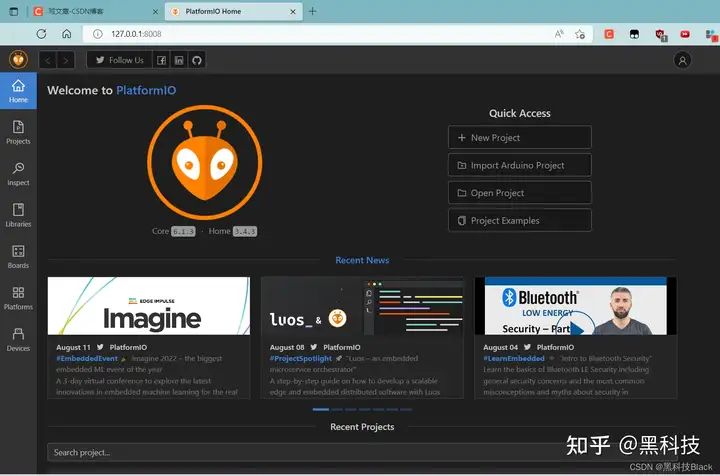
2.4 下载报错
具体错误提示我忘记了,可以作为一个查错途径,当你程序编译成功但下载不进去时,可以去排查下驱动是否安装成功,在连接状态下,打开设备管理器,查看端口CP201X是否有黄色感叹号,如有需要重新安装驱动
注意:查看下自己的esp32开发板串口芯片是不是CP2102,某宝上好多已经换成CH9102X了,以购买商家发送的驱动为准
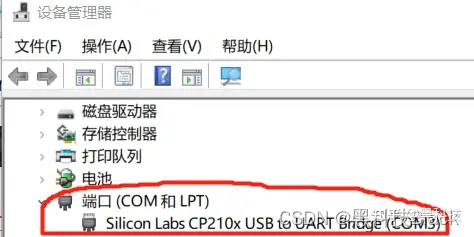
2.5 另外如果在使用vscode过程中出现以下错误
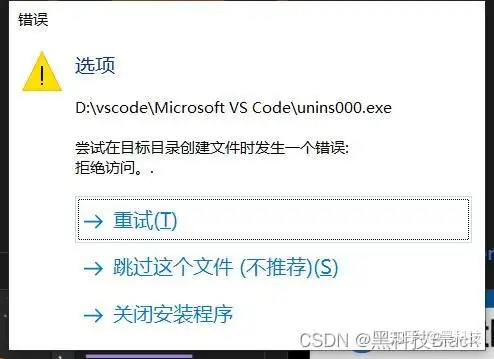
这是因为权限不够安装更新失败,关闭vscode以管理员身份运行vscode即可 或者直接右键VScode快捷方式在属性->兼容性界面勾选以管理员身份运行此程序 一劳永逸!
所需文件网盘地址(提取码:6666)
1、安装步骤流程(包含vscode,anaconda安装包)(必要)
链接:https://pan.baidu.com/s/1E3Ddj3GNl3YBNDCZtnUoxQ
提取码:6666
2、.platform(esp32+esp8266)(推荐)
链接:https://pan.baidu.com/s/1aorFp0jfomn_yPOcyIUJmA
提取码:6666
3、CP210X驱动(按需下载)
链接:https://pan.baidu.com/s/1rc8Yr7B8IU9PgjWQuuM4Jg
提取码:6666
4、ESP32Demo(esp32示例文件)(按需下载)
链接:https://pan.baidu.com/s/1kXvvxFaud2g5M9Nz74admw
提取码:6666